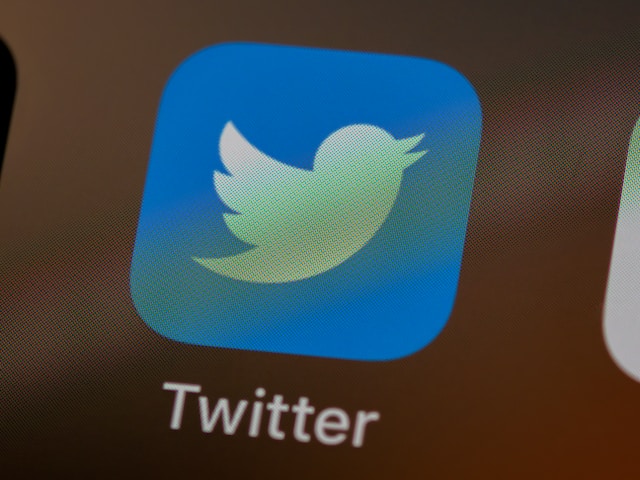Come altre applicazioni mobili e informatiche, Twitter raccoglie grandi quantità di dati quando si interagisce con esso. Questi dati aiutano l'applicazione a caricare i contenuti più velocemente e consentono agli utenti di visualizzare i contenuti offline. Tuttavia, questi dati occupano spazio e possono ostacolare il corretto funzionamento dell'applicazione. Gli utenti si chiedono quindi come cancellare i dati di Twitter.
Il telefono o il computer possono raccogliere diverse forme di dati Twitter. La cache di Twitter è la più essenziale e può causare diversi problemi se mantenuta a un certo livello. La cronologia delle ricerche, le notifiche e i suggerimenti sono altre fonti di dati che il dispositivo può conservare. Questa guida illustra le procedure per cancellare questi dati da Twitter.

Come cancellare la cache di Twitter
L'applicazione Twitter raccoglie informazioni sulla cache ogni volta che si naviga. Pertanto, cancellare di tanto in tanto la cache di Twitter è essenziale per risparmiare spazio sul computer o sui dispositivi mobili. Sorprendentemente, questa attività apparentemente semplice aumenta l'efficienza dell'applicazione Twitter. Ma c'è un problema su come cancellare la cache di Twitter.

Perché dovrei Cancellare la cache di Cache?

I file di cache di Twitter possono rendere più veloce il caricamento delle pagine delle applicazioni. Questa applicazione memorizza i file della cache durante la navigazione, caricandoli quando si ripete l'azione. In questo modo, non è necessario caricare gli stessi file in continuazione. Tuttavia, questa funzione presenta anche alcuni svantaggi, rendendo indispensabile cancellare la cache di Twitter di tanto in tanto.
La cancellazione della cache di Twitter aiuta a massimizzare le prestazioni e la velocità dell'applicazione. Dopo aver utilizzato Twitter per un po' di tempo, la cache si accumula fino a diventare di grandi dimensioni. Questo influisce sulla velocità e sulle prestazioni del telefono o del computer, soprattutto se il dispositivo ha poco spazio a disposizione. Quindi, questa semplice attività di cancellazione dei dati libera spazio e produce un notevole miglioramento.
La cache di Twitter può anche causare problemi di navigazione. Ad esempio, può causare un caricamento più lento delle pagine, la restituzione di messaggi di errore, il blocco in punti specifici o la mancata risposta. La cancellazione dei dati della cache risolve tutti questi problemi. La cancellazione della cache di Twitter consente di caricare e visualizzare i post più recenti. È efficace perché i post più recenti appaiono dopo aver cancellato quelli più vecchi salvati.
Come posso Cancellare la cache di Twitter Cache su Android?
Molti utenti di Twitter accedono alla piattaforma di social media con dispositivi Android. Tuttavia, la maggior parte dei dispositivi Android inizia a bloccarsi e a spegnersi non appena la memoria si riempie. Cancellare la cache di applicazioni come Twitter è un modo efficace per liberare più spazio.

È semplice cancellare i dati di Twitter su un dispositivo Android. Innanzitutto, aprite l'applicazione "Impostazioni" sul vostro dispositivo. Scorrete quindi verso il basso e toccate "App" o "App e notifiche" prima di cliccare su "Gestisci app". Scendere fino a visualizzare l'icona dell'app Twitter e fare clic su di essa. Toccate l'opzione "Memoria" o "Memoria e cache".
Nella pagina successiva, toccare l'opzione "Cancella dati" che appare in fondo alla pagina. Infine, toccare "Cancella cache". L'applicazione rimuoverà i media memorizzati e altre informazioni aggiuntive. È possibile cancellare tutti i dati e rimuovere altri tipi di dati di Twitter.
Cancellare la cache di Twitter su iOS
A differenza dei dispositivi Android, iOS non ha una funzione integrata per cancellare la cache delle applicazioni. Per questo motivo, Twitter ha aggiunto l'opzione per cancellare la cache nelle nuove versioni dell'applicazione per iOS. Anche se molti non considerano iOS quando si parla di questo problema, anche questi dispositivi hanno una cache. Spesso occupa molto spazio.

Per cancellare la cache di Twitter sui dispositivi iOS, avviare l'applicazione. Toccate l'immagine del vostro profilo in alto a sinistra dello schermo e toccate "Impostazioni e supporto". Quindi, scegliete "Impostazioni e privacy" e toccate "Accessibilità, visualizzazione e lingue". Fare clic sull'opzione "Utilizzo dei dati" e spostarsi su archiviazione prima di selezionare "Archiviazione multimediale".
Quindi, fare clic sul pulsante "Cancella memoria multimediale". È anche possibile cancellare tutta la memoria web, rimuovendo i login, i cookie e le pagine web salvate.
Cancellare la cache di Twitter su un personal computer
Twitter non fornisce una funzione per cancellare la cache su un personal computer. Gli utenti possono invece cancellare i dati di navigazione. La rimozione della cronologia del browser è sufficiente per coloro che utilizzano Twitter nel proprio browser. Ciò nonostante, è possibile cancellare i dati e la cache di Twitter su Windows.

Per prima cosa, visitate le impostazioni di sistema e fate clic su "Applicazioni" sul lato sinistro dello schermo. Nella barra laterale che appare, fate clic su "App e funzioni", scorrete verso il basso e trovate l'app Twitter. Nella barra laterale che appare, fate clic su "App e funzioni", scorrete verso il basso e trovate l'app Twitter. Facendo clic su di essa si aprirà un riquadro e appariranno delle opzioni; fate clic su "Opzioni avanzate" e premete il pulsante "Ripristina" che apparirà. Dopo aver confermato la scelta, il computer cancella i dati dell'app.
Come cancellare la cronologia delle ricerche su Twitter
Dopo aver effettuato una ricerca su Twitter, l'applicazione salva le parole chiave della ricerca. Questa cronologia di ricerca aiuta gli utenti a eseguire ricerche rapide di ricerche passate senza doverle digitare di nuovo. Tuttavia, per qualche motivo, altri utenti si chiedono come cancellare la cronologia delle ricerche su Twitter. Qual è il modo per cancellare questi dati?

Come posso Cancellare la cronologia di Twitter la cronologia delle ricerche su Twitter sul mio dispositivo mobile?
Twitter consente di salvare solo 25 ricerche su ogni account. Rimuovendo queste ricerche, si può creare spazio per quelle più recenti. Per rimuovere la cronologia delle ricerche salvate sul dispositivo mobile bastano pochi tocchi. Per prima cosa, aprite l'app Twitter sul telefono e toccate l'icona di ricerca che assomiglia all'illustrazione di una lente d'ingrandimento.
Quindi, fare clic sulla barra di ricerca nella parte superiore dello schermo. Infine, toccare la piccola "x" accanto a "Ricerche recenti" per cancellare tutte le ricerche. Ricordate che la cronologia delle ricerche non è sincronizzata su diversi dispositivi. Quindi, se avete registrato un account su diversi dispositivi, dovrete cancellare le ricerche su Twitter separatamente.
Come posso Cancellare la cronologia di Twitter Cronologia delle ricerche su un computer?
La cancellazione della cronologia delle ricerche di Twitter su un computer differisce solo in parte da quella effettuata sul dispositivo mobile. L'applicazione per computer e la versione per browser offrono un'interfaccia simile. Per cancellare Twitter sul computer, avviare un browser o l'applicazione per cancellare Twitter sul computer e accedere al proprio account Twitter.

Quindi, fare clic sulla casella di ricerca nell'angolo in alto a destra dello schermo. A questo punto, trovate e scegliete le ricerche che desiderate rimuovere ed eliminare facendo clic sul piccolo simbolo "x" a destra. Per eliminare la cronologia delle ricerche, fare clic sul pulsante blu "Cancella tutto" in cima alle ricerche. Il menu a discesa della cronologia delle ricerche può mostrare le ricerche recenti o salvate se non ci sono ricerche recenti.
Come cancellare i suggerimenti di ricerca di Twitter
Twitter fornisce alcuni suggerimenti quando si inizia a digitare una parola chiave di ricerca. Questa funzione aiuta l'utente a visitare rapidamente il profilo della ricerca desiderata. Anche se sembra utile, questi suggerimenti di ricerca potrebbero intasare la casella di ricerca. In cambio, possono rendere più difficile la navigazione e l'inserimento della parola chiave desiderata. Pertanto, molti utenti di Twitter si chiedono come eliminare i suggerimenti di ricerca di Twitter.

Come posso Cancellare Twitter Suggerimenti di ricerca su un telefono cellulare?
Per cancellare i suggerimenti di ricerca di Twitter sul dispositivo mobile, avviare l'applicazione. Successivamente, fare clic sull'illustrazione della lente di ingrandimento nella parte inferiore dello schermo. Quindi, toccare la barra di ricerca nella parte superiore dello schermo. Qui appariranno i suggerimenti di ricerca. Successivamente, toccare la barra di ricerca nella parte superiore dello schermo. I suggerimenti di ricerca appariranno qui.
È possibile toccare e tenere premuto su chiunque si desideri rimuovere per eliminarlo. Verrà visualizzata l'opzione per confermare la rimozione dall'app. Toccate Cancella e scomparirà. Questo metodo funziona con pagine, parole e hashtag.
Cancellare i suggerimenti di ricerca di Twitter sul mio personal computer
Twitter ha progettato un'interfaccia simile per tutte le sue applicazioni. Fortunatamente, la versione PC dell'applicazione di Twitter funziona come le altre quando si desidera cancellare i suggerimenti di ricerca di Twitter. Per eseguire questa operazione, aprite l'applicazione o visitate il sito web nel vostro browser. Una volta effettuato l'accesso, andate alla barra di ricerca nell'angolo in alto a destra dello schermo.

I suggerimenti di ricerca appariranno immediatamente. È quindi possibile rimuoverli uno per uno facendo clic sul pulsante "x" accanto a ciascuna ricerca. Al contrario, è possibile cancellare tutti i suggerimenti facendo clic sull'opzione Cancella tutto che compare in cima ai suggerimenti.
Come cancellare le notifiche di Twitter
Le notifiche sono essenziali per monitorare l'attività e il coinvolgimento su Twitter. Tuttavia, a un certo punto possono anche sopraffare gli utenti. A volte è necessario gestirle se ci si vuole concentrare su altre cose essenziali. Quindi, oltre a cercare di cancellare i dati di Twitter, gli utenti spesso chiedono come cancellare le notifiche di Twitter.

Per cancellare le notifiche di Twitter sul vostro dispositivo mobile, aprite l'applicazione e toccate l'icona del vostro profilo. Toccate "Impostazioni e privacy" e scegliete "Notifiche". Da qui è possibile filtrare le notifiche e impostare le proprie preferenze. Scegliete tra "notifiche push", "notifiche via SMS" e "notifiche via e-mail". È possibile deselezionare quelle che si desidera cancellare e mantenere quelle che si desidera conservare.
A volte le notifiche di Twitter continuano ad apparire sullo schermo del dispositivo. In questo caso, disattivate le notifiche di Twitter dalle impostazioni del telefono o continuate a scorrerle via una dopo l'altra. In alcuni telefoni, tenendo premuto su una notifica è possibile disattivarla.
È possibile cancellare le notifiche anche dal proprio computer. Per farlo, cliccate sull'opzione "notifiche" sul lato sinistro dello schermo. Toccate l'icona delle impostazioni sullo schermo e cliccate su preferenze. Nella pagina che appare, scegliete la voce "notifiche push" e deselezionate le attività per le quali desiderate ricevere avvisi. TweetEraser ha progettato un'applicazione web efficiente per filtrare ed eliminare un gran numero di tweet. Questo strumento aiuta a caricare, importare e cancellare i tweet in modo semplice. Fortunatamente, l'applicazione non intasa le timeline degli utenti con promozioni. Iniziate a filtrare e pulire la vostra timeline di Twitter oggi stesso.